xcode断点调试技巧
打断点运行后,运行到断点处会在控制台停住
在(lldb)后面使用常用的调试命令就可以对代码行调试,常用的命令式一下几个:
po(print-object)+ 对象 打印对象信息
p(print)+ 基本数据类型 int之类 打印基本类型变量信息
bt 打印最后一次调用堆栈
expr + 变量/对象=*** 动态修改变量
技巧一:运行时修改变量的值
你以前怎么验证是不是某个变量的值导致整段程序不能正常工作?修改代码中的变量的值,然后cmd+r重新启动app?现在你不需要这么做了,只需要设置一个断点,当程序在这进入调试模式后,使用expr命令即可在运行时修改变量的值。
假如有一个loginWithUsername:方法,需要两个参数:username,password。
首先设置好断点,如下图所示:
运行app,进入断点模式后,在(lldb)后输入
1 |
expr username = @"username" |
2 |
expr password = @"badpassword" |
控制台会返回以下信息
1 |
(NSString *) $0 = 0x3d3504c4 @"username" |
2 |
(NSString *) $1 = 0x1d18ef60 @"badpassword" |
现在跳出断点,执行断点之后的两条输出语句,控制台会有以下输出
1 |
(0x1c59aae0) A line for the breakpoint |
2 |
(0x1c59aae0) Username and Password after: username:badpassword |
看到看吧,我们在运行时修改了变量的值,事情还可以变的更简单一些,我们可以编辑断点,让它自动填充需要的修改的变量的值,并且可以选择在此断点处不进入断点模式,仅仅修改指定变量的值,然后自动执行后续代码。
右击断点选择“Edit Breakpoint...”(或者按住cmd+option,单击断点),然后如下图所示设置断点
注意选中了最后一行(“Automatically continue after evaluating”)的选择框,这就保证运行到这个断点的时,填充变量的值,然后继续运行,并不在此处断点进入调试模式。
运行app,你会得到和上述手动设置变量的值一样的输出。
接下来单击断点,使其处于禁用状态,现在箭头的颜色应该是浅蓝色的,重新运行app,你会发现username和password的值没有在运行时被改变了。
另外断点设置中 勾选automatically continue after evaluating可以在断点出做完相应的事情而不停住(例如使用lldb命令输出或者修改变量值)


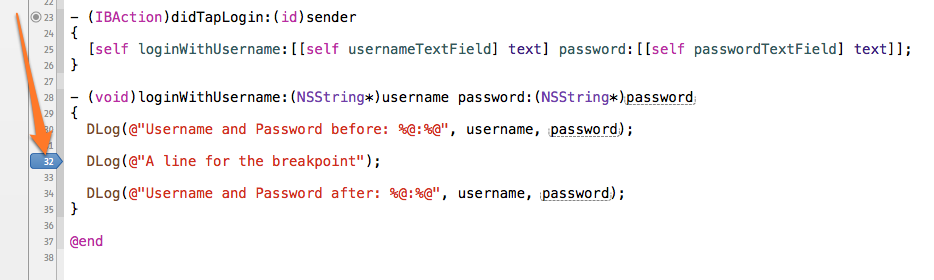



 浙公网安备 33010602011771号
浙公网安备 33010602011771号